Come creare una descrizione comando per un'area rettangolare
Nell'esempio seguente viene illustrato come creare un controllo descrizione comando standard per l'intera area client di una finestra.
La figura seguente mostra la descrizione comando visualizzata quando il puntatore del mouse si trova nella finestra client di una finestra di dialogo. L'handle della finestra di dialogo è stato passato alla funzione illustrata nell'esempio precedente.
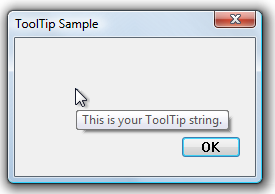
Informazioni importanti
Tecnologie
Prerequisiti
- C/C++
- Programmazione dell'interfaccia utente di Windows
Istruzioni
Creare una descrizione comando per un'area rettangolare
Nell'esempio seguente viene illustrato come creare un controllo descrizione comando standard per l'intera area client di una finestra.
void CreateToolTipForRect(HWND hwndParent)
{
// Create a tooltip.
HWND hwndTT = CreateWindowEx(WS_EX_TOPMOST, TOOLTIPS_CLASS, NULL,
WS_POPUP | TTS_NOPREFIX | TTS_ALWAYSTIP,
CW_USEDEFAULT, CW_USEDEFAULT, CW_USEDEFAULT, CW_USEDEFAULT,
hwndParent, NULL, g_hInst,NULL);
SetWindowPos(hwndTT, HWND_TOPMOST, 0, 0, 0, 0,
SWP_NOMOVE | SWP_NOSIZE | SWP_NOACTIVATE);
// Set up "tool" information. In this case, the "tool" is the entire parent window.
TOOLINFO ti = { 0 };
ti.cbSize = sizeof(TOOLINFO);
ti.uFlags = TTF_SUBCLASS;
ti.hwnd = hwndParent;
ti.hinst = g_hInst;
ti.lpszText = TEXT("This is your tooltip string.");
GetClientRect (hwndParent, &ti.rect);
// Associate the tooltip with the "tool" window.
SendMessage(hwndTT, TTM_ADDTOOL, 0, (LPARAM) (LPTOOLINFO) &ti);
}
Argomenti correlati